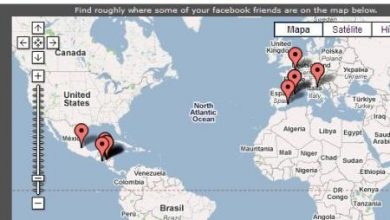Google Chrome товчлол
 Тэдгээр нь маш сайн мэддэггүй, бас хэрэглэдэггүй гэж таамагладаггүй, гэхдээ тэдгээрийн зарим нь нийтлэг үйл ажиллагаанд сонирхолтой байдаг.
Тэдгээр нь маш сайн мэддэггүй, бас хэрэглэдэггүй гэж таамагладаггүй, гэхдээ тэдгээрийн зарим нь нийтлэг үйл ажиллагаанд сонирхолтой байдаг.
Түүнчлэн олон тооны ховсдолтой, тодорхой эсвэл давтагддаг, хулганын дугуйтай товчлуурууд шиг товчлуурууд шиг, хэрэв та оролдвол эргэлтэнд эмзэгээр галзуурахгүйгээр маш хэцүү гэдгийг ойлгох болно.
Цэсийг цээжлэхтэй адил юм Rain хүнтовчлуурыг харуулахын тулд бид хамгийн их хэрэгтэй таван зүйлийг олж болно.
Цонх болон цонхны товчлол
|
Ctrl + N |
Шинэ цонх нээнэ үү |
|
Ctrl + T |
Шинэ цонх нээх |
|
Ctrl + Shift + N |
Incognito горимд шинэ цонх нээ |
|
Pulsar Ctrl + O файл сонгох |
Google Chrome цонхон дээрх компьютер дээрээ файл нээх |
|
Pulsar Ctrl мөн холбоос дээр дарах OR дунд хулганы товчийг дарах холбоос дээр дарна уу |
Цөм дэх шинэ таб дээр холбоосыг нээнэ үү |
|
Pulsar Ctrl + Shift холбоос дээр дарна уу Shift дунд хулганы товчийг ашиглан холбоос дээр дарна уу |
Шинэ цонхонд нээх холбоосыг нээж, тэрхүү цонх руу шилжүүлнэ үү |
|
Pulsar Shift холбоос дээр дарна уу |
Шинэ цонхонд холбоосыг нээнэ үү |
|
Ctrl + Shift + T |
Хаагдсан хаалттай хамгийн сүүлийн цонхыг нээнэ үү; Google Chrome нь хаалттай байсан сүүлийн арван цонхыг санаж байна. |
|
Таб руу холбоосыг чирнэ үү |
Таб доторх холбоосыг нээнэ үү |
|
Цонхны талбарт холбоосыг чирнэ үү |
Холбоосыг шинэ таб дээр нээх |
|
Tab товчин дээрээс tab-ыг чирнэ үү |
Табыг шинэ цонхонд нээх |
|
Tab цонхны гарчгийг аваад одоо байгаа цонхонд оруулна уу |
Табыг одоо байгаа цонхон дээр нээнэ үү |
|
Pulsar Esc таб чирж байхдаа |
Эхний байрлалдаа таб буцааж өгнө |
|
Ctrl + 1 дээр Ctrl + 8 |
Таб-д заасан байрлалын дугаартай таб руу оч |
|
Ctrl + 9 |
Сүүлчийн таб руу оч |
|
Ctrl + Tab |
Дараагийнх руу оч |
|
Ctrl + Shift + Tab |
Өмнөх цэсэнд очих |
|
Alt + F4 |
Одоогийн цонхыг хаах |
|
Ctrl + W o Ctrl + F4 |
Одоогийн таб, поп-апыг хаах |
|
Дараагийн хулганы товч дээр товчлуур дээр дарна уу |
Таны товшсон товчин дээр дарна уу |
|
Хулганы баруун товчлуур дээр дарж эсвэл браузерын урд талын сумны урд эсвэл арын сумыг дарна уу |
Таб доторх өөрийн хайлтын түүхийг харуулах |
|
Pulsar Backspace товч эсвэл түлхүүрийг дар Alt мөн сумны зүүн талд нэгэн зэрэг |
Таб руу хандахын тулд хайлтын түүхийн өмнөх хуудас руу оч |
|
Pulsar Shift + Backspace эсвэл түлхүүрийг дар Alt болон сумыг нэгэн зэрэг баруун тийш чиглүүлдэг |
Таб руу хандахын тулд хайлтын түүхийн арын хуудсанд очих |
|
Pulsar Ctrl мөн урд талын сум, арын сум, сумны товч дээр дарна уу эсвэл дунд хулганы товч дээр товчлуур дээр дарна уу |
Товчны байрлалыг шинэ цонхонд нээ |
|
Цонхны талбар дахь зайг давхар товшино уу |
Цонхны хэмжээг ихэсгэх |
|
Alt + Home / strong> |
Үндсэн хуудсыг одоогийн цонхонд нээнэ үү |
Google Chrome функцийг ашиглах товчлолууд
|
Ctrl + B |
Хавчуурга бар харуулах буюу нуух |
|
Ctrl + Shift + B |
Хавчуурга менежерийг нээх |
|
Ctrl + H |
Түүхийн хуудсыг нээх |
|
Ctrl + J |
Нээх |
|
Shift + Esc |
Ажил үүргийн менежерийг нээх |
|
Shift + Alt + T |
Багаж дээр анхаарлаа хандуулаарай. Баруун болон зүүн баруун тийш ашиглана. |
|
Ctrl + Shift + J |
Нээлттэй Хөгжүүлэгч хэрэгсэл |
|
Ctrl + Shift + Устгах |
Устгах мэдээллийн өгөгдлийн цонхыг нээх |
|
F1 |
Тусламжийн төвийг нээгээд шинэ таб дээр (бидний дуртай) |
Хаягийн мөр дэх товчлол
Хаягийн мөрөнд дараах холбоосыг ашиглана уу:
|
Хайлтын нэрийг бичээд дараа нь дар Танилцуулга |
Анхдагч хайлтын системээр хайлт хий |
|
Хайлтын системийн түлхүүр үгийг бичээд түлхүүрийг дар орон зай дараа нь tabulator, хайлтын нэр томъёог оруулаад дар Танилцуулга |
Түлхүүр үгтэй холбоотой хайлтын системээр хайлт хийнэ |
|
Хайлтын системтэй холбоотой URL оруулна уу tabulator, хайлтын нэр томъёог оруулаад дар Танилцуулга |
URL-тай холбоотой хайлтын системээр хайлт хийнэ |
|
URL-ийн хэсгийг "www." ".com" -г дараад, дарна уу Ctrl + Enter |
Www. and .com гэсэн оруулга руу орж үр дүнг нь нээнэ |
|
URL бичээд дараа нь дар Alt + Enter |
URL дээр шинэ цонхонд нээнэ үү |
|
F6 o Ctrl + L o Alt + D |
URL сонгоно уу |
|
Ctrl + K o Ctrl + E |
Хаягийн талбарт асуултын тэмдэг ("?") Оруулна уу. Хайлтын системийг ажиллуулахын тулд асуултын тэмдгийн ард хайлтын үг бичнэ үү |
|
Хаягийн мөрөн дээр дараад, дарна уу Ctrl мөн сумны зүүн талд нэгэн зэрэг |
Корпорцийг хаягийн талбар дахь өмнөх үгийн товчлолоор нь шилжүүл |
|
Хаягийн мөрөн дээр дараад, дарна уу Ctrl болон сумыг нэгэн зэрэг баруун тийш чиглүүлдэг |
Залгах мөрөнд дараагийн түлхүүр үг рүү курсорыг шилжүүл |
|
Хаягийн мөрөн дээр дараад, дарна уу Ctrl + Backspace товч |
Хаягийн мөрний курсорын өмнө байрлах түлхүүр үгийн нэрийг устгах |
|
Хаягийн мөрний дугаарын цэс рүү ороод сонгоод сумтай товч ашиглан дар Shift + Устгах |
Боломжтой бол, навигацийн түүхийн бүртгэлийг устгах боломжтой |
|
Дундаж хулган товч дээр хаягийн талбар дахь уналтын цэс дээр ороод дарна уу |
Дэвсгэрээ шинэ цонхонд нээх |
|
Pulsar Доош хуудас o Хуудас Хаягийн мөрийн уналт цэс харагдана |
Унтраах цэсний эхний буюу сүүлийн оруулгыг сонгоно уу |
|
Ctrl + P |
Одоогийн хуудсыг хэвлэ |
|
Ctrl + S |
Одоогийн хуудсыг хадгалах |
|
F5 o Ctrl + R |
Одоо байгаа хуудсыг дахин ачаална уу |
|
Esc |
Хуудасны ачааллыг тасалдуулсан |
|
Ctrl + F |
Хайлтын мөрийг нээнэ үү |
|
Ctrl + G o F3 |
Хайлтын хэсэгт оруулсан хайлтын дараагийн үр дүнг олох |
|
Ctrl + Shift + G, o Shift + Оруулна уу |
Хайлтын хэсэгт оруулсан хайлтын өмнөх үр дүнг хайх |
|
Дундах хулганы товч (эсвэл хулганы дугуй) дээр дар |
Автомат гүйлгэх үйлдлийг идэвхжүүлэх. Та хулгана зөөх үед хуудас хулганын чиглэлд тулгуурлан автоматаар гүйлгэнэ. |
|
Ctrl + F5 |
Кэшийн агуулгыг үл тоомсорлож байгаа хуудсыг дахин ачаална уу |
|
Pulsar Alt холбоос дээр дарна уу |
Холбоосын агуулгыг татаж авах |
|
Ctrl + U |
Хуудасны үйлдлийн эх кодыг нээнэ үү |
|
Хавчуургын мөр рүү холбоосыг чирнэ үү |
Хавчуурга руу холбоос нэмэх |
|
Ctrl + D |
Одоогийн вэб хуудсыг Хавчуурга руу нэмнэ үү |
|
F11 |
Бүтэн дэлгэцэн горимд нээх F11 Дэлгэц дүүрэн горимоос гарна |
|
Ctrl y + эсвэл дар Ctrl хулганыг дээшлүүлээрэй |
Хуудасны бүх агуулгаг өргөтгөх |
|
Ctrl ба - эсвэл дар Ctrl хулганын дугуйг доош буулгана |
Хуудасны бүх агуулгыг багасгах |
|
Ctrl + 0 |
Бүх хуудсын хэвийн хэвийн хэмжээг сэргээх |
|
Зай байна |
Вэб хуудасаар гүйлгэ |
|
Inicio |
Хуудасны дээд талд очих |
|
эцсийн |
Хуудасны доод хэсэгт оч |
|
Pulsar Shift хулганын хүрдийг гүйлгэн уншаарай |
Хуудас дээгүүр хэвтээгээр гүйлгэнэ үү |